Reklaam
Virtuaalsed privaatvõrgud (VPN-id) on üks parimaid viise Interneti-ühenduse privaatsemaks ja turvalisemaks muutmiseks. Need ei lase inimestel teie ühendust nuusata ja peatavad potentsiaalselt katastroofilised häkkerid.
Kuid VPN-i rakenduse ülesvõtmine iga kord, kui Internetti satute, on valu. Ja arvuti- või telefonipõhised rakendused ei kaitse teie teisi seadmeid, näiteks nutitelerit või mängukonsooli. Vastus on VPN-i seadistamine ruuteril.
Kas ma vajan VPN-ruuterit?
VPN-i installimine kodus 4 võimalust VPN-i seadistamiseks kodusSiin on mitu erinevat meetodit, kuidas kodus VPN-i seadistada, alates kõige lihtsamast kuni kõige keerukamateni. Loe rohkem on suurepärane idee. Te ei pea VPN-i aktiveerimist kunagi meeles pidama. See kaitseb kõiki teie traadita võrguga ühendatud seadmeid, isegi kui need kuuluvad kellelegi teisele. Lühidalt - see lahendab enamiku VPN-i kasutamisega seotud tüütustest. Ainus puudus on see, et teie ühenduse kiirus võib saada löögi.
Õnneks ei vaja te ruuteri VPN-i seadistamiseks erivarustust. Saate osta spetsiaalseid VPN-ruuterid, mis on juba seadistatud kõige vajalikuga.
Paljudel juhtudel saate selle ise üles seada; mõnel ruuteril on sisseehitatud VPN-ühilduvus. Näiteks mõned TRENDneti ruuterid võimaldavad teil VPN-i seadistada tavalise püsivara abil (ehkki olete piiratud vanemate protokollidega).

Enamiku VPN-ide jaoks peate installima uue püsivara. DD-WRT (meie DD-WRT ülevaade) ja tomat on järelturu püsivara kõige populaarsemad valikud. Mõlemad võimaldavad teil VPN-i oma ruuterisse installida.
Kuidas panna VPN oma ruuterisse?
Kuid mitte kõik ruuterid ei tööta DD-WRT ega Tomatoga, ega ka kõik VPN-id. Peate kontrollima VPN-i tellimuse püsivara ühilduvusloendit ja installimisjuhiseid:
- DD-WRT toetatud seadmed
- Tomati toega seadmed
Uue ruuteri püsivara vilkumine on suhteliselt lihtne. Pigem mitte minna selle seadistamise protsessist läbi? Siis kaaluge usaldusväärset VPN-ruuterit 5 parimat VPN-ruuteritIgas seadmes VPN-konto seadistamise asemel uuendage VPN-ruuteriks ja kaitsege kõiki maja seadmeid korraga? Loe rohkem .
Kui olete otsustanud installida uue püsivara oma ruuterisse, järgige neid samme VPN-i installimiseks. (Kui ostate eelvalgustatud VPN-ruuteri, jätkake 3. juhisega.)
1. samm: seadistage uue püsivaraga VPN-ruuter
Kontrollige DD-WRT ja Tomato ühilduvusloendeid, et näha, kas teie ruuter toetab mõlemat. Kui ei, siis tasub seda tähele panna saadaval on alternatiivsed ruuteri püsivarad.
Kui teie ruuterit toetatakse, järgige püsivara installimiseks juhiseid.
Täpne meetod, mida kasutate püsivara vilgutamiseks, sõltub sellest, millist püsivara valite ja ruuteri mudelit. Seetõttu väldime siin konkreetsete teemade arutamist.
DD-WRT ja Tomati vilkuvate toodete kohta lisateabe saamiseks vaadake neid lehti:
- DD-WRT paigaldusjuhised
- Kuidas installida ruuterisse Linuxi / DD-WRT püsivara
- Tomati paigaldamine ja konfigureerimine
- EasyTomato paigaldusjuhend
Need peaksid andma piisavalt teavet püsivara saamiseks, mis võimaldab teil ruuteril VPN-i seadistada.
2. samm: hankige oma VPN-i serveri teave
Enne ruuteri uue püsivara uurimist peate hankima VPN-i kohta täpset teavet.
Parim panus on otsingu "seadistage [teie VPN] [teie püsivara]" otsimine. Nii et võite otsida midagi sellist nagu „IPVanish DD-WRT seadistamine”.
Enamikul suure nimega VPN-idel on õpetused VPN-i installimiseks mitut tüüpi ruuteritele. Näiteks, ExpressVPN on terve jaotis ruuteri käsitsi konfigureerimise kohta:
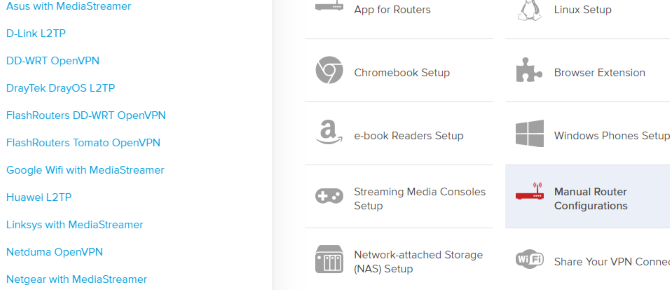
Leiate, et konfiguratsioon on hunnik numbreid ja URL-e. See on näiteks teave, mille NordVPN esitas oma VPN-i installimiseks DD-WRT-le:
- Serveri IP / nimi = us936.nordvpn.com
- Port = 1194
- Tunneliseade = TUN
- Tunneli protokoll = UDP
- Krüptimisšifer = AES-256-CBC
- Hash Algorithm = SHA-512 (Märkus. Vanemad NordVPN-serverid kasutavad selle asemel SHA-1. Kui SHA-512 ei tööta, valige SHA-1.)
- Kasutajapassi autentimine = Luba
- Kasutajanimi, Salasõna = [Teie NordVPN mandaat]
- Täpsemad valikud = Luba (see võimaldab täiendavaid suvandeid)
- TLS Cipher = puudub
- LZO tihendamine = jah
- NAT = Luba
Vaja on vähemalt serveri URL-i või IP-aadressi ja kasutaja mandaate. Enamasti saate kogu vajaliku teabe hankida oma VPN-i pakkuja veebisaidilt.
Võimalik, et saate alla laadida ka VPN-i konfiguratsioonifaili, mis sisaldab vajalikke sätteid. See muudab protsessi natuke lihtsamaks.
3. samm: konfigureerige oma VPN-ruuter
Pärast VPN-i aktiveerimiseks vajaliku teabe leidmist avage ruuteri püsivara selle seadistamiseks.
DD-WRT-s avage Teenused> VPN ja lülitage Käivitage OpenVPN-klient kuni Luba.
Tomatis leidke VPN tunneldamine vasakus külgribas ja valige OpenVPN klient selle all. Siit leiate kõik, mida vajate Põhiline vahekaart all Klient 1.
Sisestage 2. sammus kogutud teave. Kui teie VPN-teenuse pakkuja nõuab täiendavaid mandaate või aktiveerimist, lisage need vajadusel.
Näiteks käsib ExpressVPN sisestada konkreetse teabe Tomati kohandatud konfiguratsioonikasti:
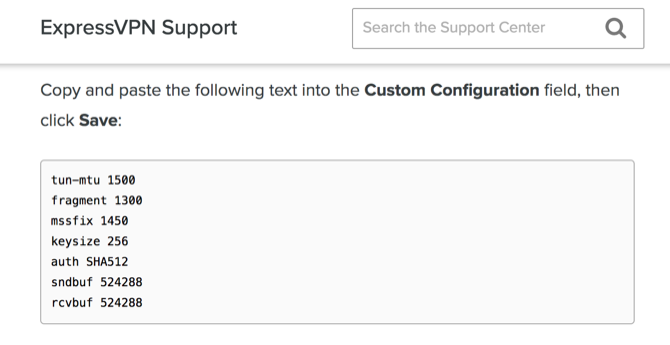
Sellepärast on nii oluline leida VPN-i pakkujalt juhiseid VPN-i seadistamiseks.
Kui olete kogu teabe ruuteri püsivarasse kopeerinud, peaksite olema ühendatud! Kasutage IP-aadressi kontrollimise tööriista, et veenduda, kas teie IP-aadress on kaitstud DNS-i lekke eest.
Kas ruuteri VPN-i seadistamine on vaeva väärt?
Kui olete seda kaugelt lugenud, võiksite küsida, kas tasub ruuteril VPN-i seadistada. See näib olevat raske töö, kuid kui olete leidnud oma VPN-i kohta ülevaate, ei tohiks see võtta kaua.
Ja peate seda tegema ainult üks kord.
Pärast VPN-i seadistamist ruuteril ei pea te kunagi uuesti sisselogimise pärast muretsema. Kõik teie koduvõrgu seadmed on kaitstud. See on teie meelerahu jaoks suurepärane.
Nii et kokkuvõttes on jah väärt oma ruuteri VPN-i seadistamist. Kas pole kindel, millist VPN-i kasutada? Kontrollima meie juhend parimatele VPN-idele Parimad VPN-teenusedOleme koostanud nimekirja parimatest virtuaalse privaatvõrgu (VPN) teenusepakkujatest, mis on rühmitatud premium, tasuta ja torrent-sõbralike kategooriate järgi. Loe rohkem et leida üks, mis sobib teie nõudmistega.
Christian Cawley on turvalisuse, Linuxi, meisterdamise, programmeerimise ja tehniliste selgituste turbetoimetaja asetäitja. Samuti toodab ta The Really Useful Podcast ning tal on laialdased kogemused töölaua- ja tarkvara tugiteenuste alal. Ajakirja Linux Format kaastöötaja Christian on Raspberry Pi looja, Lego väljavalitu ja retro mängude fänn.